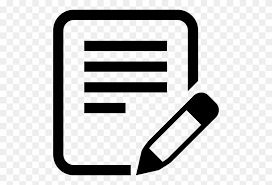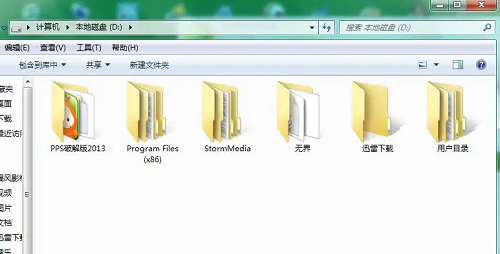AI摘要
AI摘要
本文介绍了如何恢复电脑文件管理中被彻底删除的照片。关键步骤包括:理解“彻底删除”的概念,立即停止使用相关设备以防数据被覆盖,检查回收站,使用专业软件恢复照片,利用文件历史记录功能,利用备份恢复照片,以及在自行尝试的方法无效时寻求专业帮助。预防措施包括定期备份、谨慎操作、保护系统和设置自动备份。迅速采取行动并选择合适的方法,大多数情况下可以成功恢复丢失的照片。
摘要由平台通过智能技术生成在日常使用电脑的过程中,我们可能会不小心删除一些重要的照片文件,尤其是在进行文件整理或清理磁盘空间时。那么文件管理彻底删除的照片如何恢复呢?本文将介绍几种有效的方法来恢复电脑文件管理中被彻底删除的照片。
一、理解“彻底删除”的概念
首先需要澄清的是,“彻底删除”并不意味着照片立即从硬盘上物理性地消失了。实际上,操作系统只是更新了文件系统的索引,使得原本存储照片的空间被标记为空闲状态。这意味着只要该空间没有被新的数据覆盖,理论上是有可能通过特定的技术手段恢复这些照片的。
二、立即停止使用相关设备
一旦意识到照片被彻底删除,最重要的是立即停止对受影响的存储介质的所有写入操作。任何新数据的写入都可能覆盖已删除的数据,从而降低恢复成功的几率。因此,请尽快断开存储设备与电脑的连接,并确保在整个数据恢复过程中不再使用该设备。
三、检查回收站
对于Windows用户来说,如果照片不是通过Shift+Delete组合键直接删除或清空了回收站,则可以先尝试在桌面上双击打开“回收站”图标,查找是否能找到并恢复丢失的照片。找到后只需右键点击选择“还原”,即可将其恢复到原始位置。
操作步骤:
1、双击打开桌面上的“回收站”图标。2、在回收站中查找被删除的照片文件。
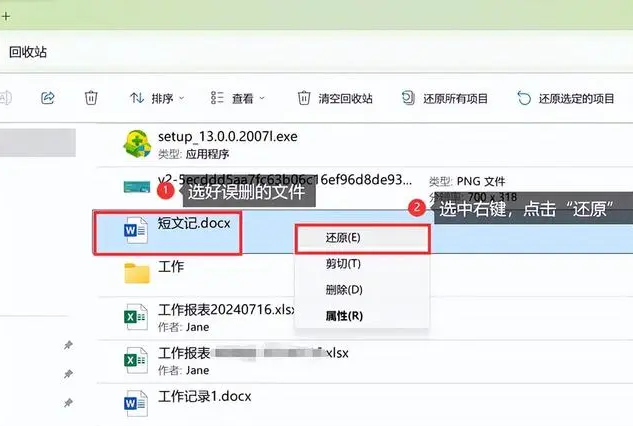
3、右键点击找到的照片文件,选择“还原”选项,将其恢复到原始位置。
四、使用专业软件恢复照片
如果上述简单的方法无法解决问题,或者您需要更深入地扫描硬盘来找回被删除的照片,那么可以考虑使用专业的数据恢复软件。这类工具能够深入到存储设备的底层结构,查找并提取那些虽然已经不在文件系统索引中但仍存在于磁盘上的残留数据。下面以转转大师数据恢复软件操作为例。
转转大师数据恢复操作:
第一步:选择场景模式

首先我们要根据文档丢失的原因选择合适的恢复模式,比如文档是误删的,就选择“误删除恢复”,其他也是这么判断。
第二步:选择文档储存位置

选择文档储存的磁盘才能精准扫描到哦。
第三步:查找文档

你可以直接搜索名称也可以直接按照文件类型来找到你要文档。
第四步:预览文档
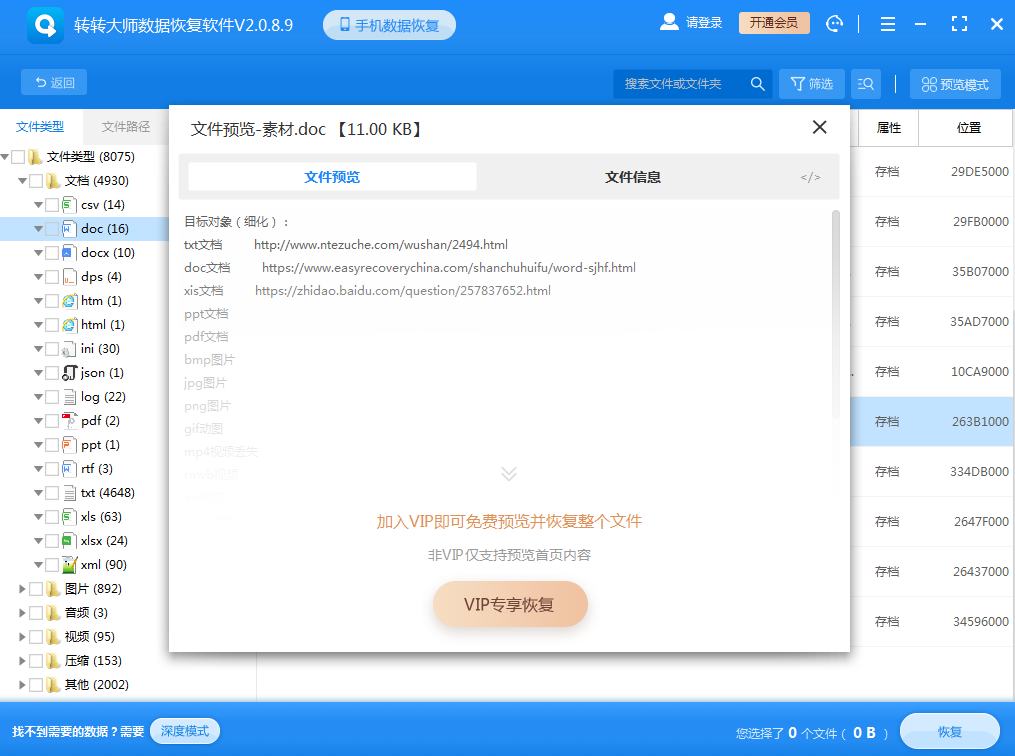
双击预览一下照片,照片能正常预览则说明可以恢复,如果照片预览失败,那极有可能是损坏了。
第五步:恢复文件
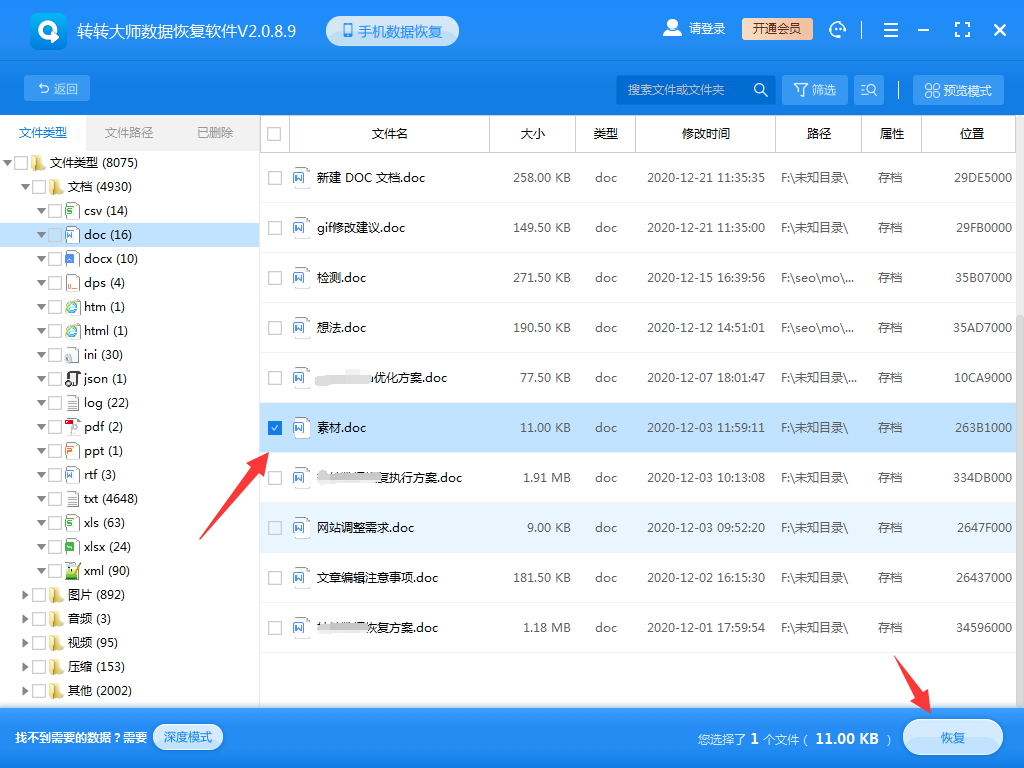
选中你要恢复的文档,点击右下角的恢复就可以了。
五、利用文件历史记录功能(如果已启用)
如果提前开启了文件历史记录功能,并且系统成功创建了有效的还原点,那么可以通过控制面板的文件历史记录来恢复被删除的照片。
操作步骤:
1、打开控制面板,找到“系统和安全”选项。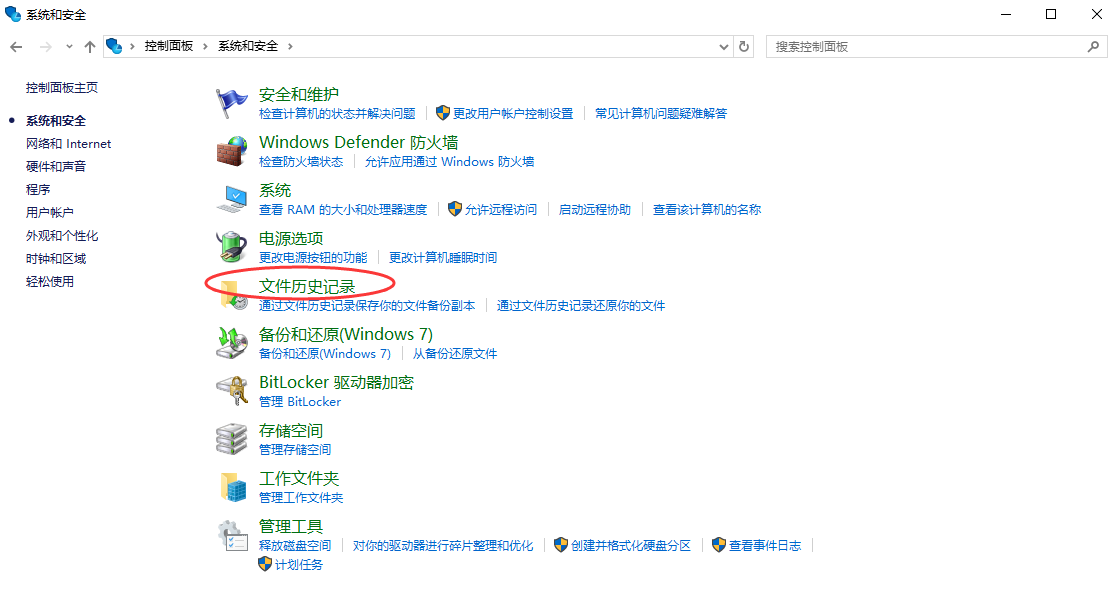
2、点击“文件历史记录”,查看可用的还原点。
3、选择一个合适的还原点,点击“还原”按钮,将文件恢复到之前的状态。
六、利用备份恢复照片
如果您有定期备份的习惯,那么这将是恢复丢失照片最直接有效的方法之一。无论是通过云服务(如Google Drive、OneDrive)还是外部硬盘、USB驱动器等进行本地备份,都可以成为恢复数据的重要途径。例如,您可以进入控制面板中的“备份和还原(Windows 7)”选项,查看是否有包含丢失照片的历史备份,并按照提示进行恢复操作。
七、寻求专业帮助
如果所有自行尝试的方法都没有成功,或者面对的是更为复杂的情况,比如硬盘物理损坏导致的数据丢失,这时就需要联系专业的数据恢复服务机构了。专业的团队拥有先进的技术和丰富的经验,可以在不损害原始硬件的前提下提供更加安全可靠的恢复方案。
预防措施
为了避免将来再次遇到类似的问题,建议养成良好的数据管理习惯:
- 定期备份:确保重要文件有多份副本保存在不同位置;
- 谨慎操作:执行删除操作前仔细确认,尤其是涉及大量文件时;
- 保护系统:安装并定期更新可靠的杀毒软件,以防止恶意软件侵害;
- 设置自动备份:利用Windows自带的功能如“文件历史记录”或第三方应用程序设置定时备份任务。
总结
以上就是文件管理彻底删除的照片如何恢复的方法介绍了,即使看似已经“彻底删除”的照片也可能有机会被找回,关键是迅速采取行动,并选择合适的方法。希望这篇文章能为您提供有用的指导和支持,让您顺利地恢复那些珍贵的记忆。通过正确的步骤和技术支持,大多数情况下是可以成功恢复丢失的照片的。


 技术电话:17306009113
技术电话:17306009113 工作时间:08:30-22:00
工作时间:08:30-22:00 常见问题>>
常见问题>> 转转大师数据恢复软件
转转大师数据恢复软件
 微软office中国区合作伙伴
微软office中国区合作伙伴
 微信
微信 微信
微信 QQ
QQ QQ
QQ QQ空间
QQ空间 QQ空间
QQ空间 微博
微博 微博
微博 文件管理彻底删除的文件怎么恢复
文件管理彻底删除的文件怎么恢复
 免费下载
免费下载